引入試驗性功能 / 特性的 Win11 系統設置
- WBOYWBOYWBOYWBOYWBOYWBOYWBOYWBOYWBOYWBOYWBOYWBOYWB轉載
- 2023-12-25 17:25:271483瀏覽
根據網友@thebookisclosed 分享的最新Win11 系統截圖,微軟即將在Win11 系統「設定」應用程式中引入「實驗性功能/ 特性」(Experimental Features)選項,以便於用戶啟用和停用某項實驗性的功能/ 特性。
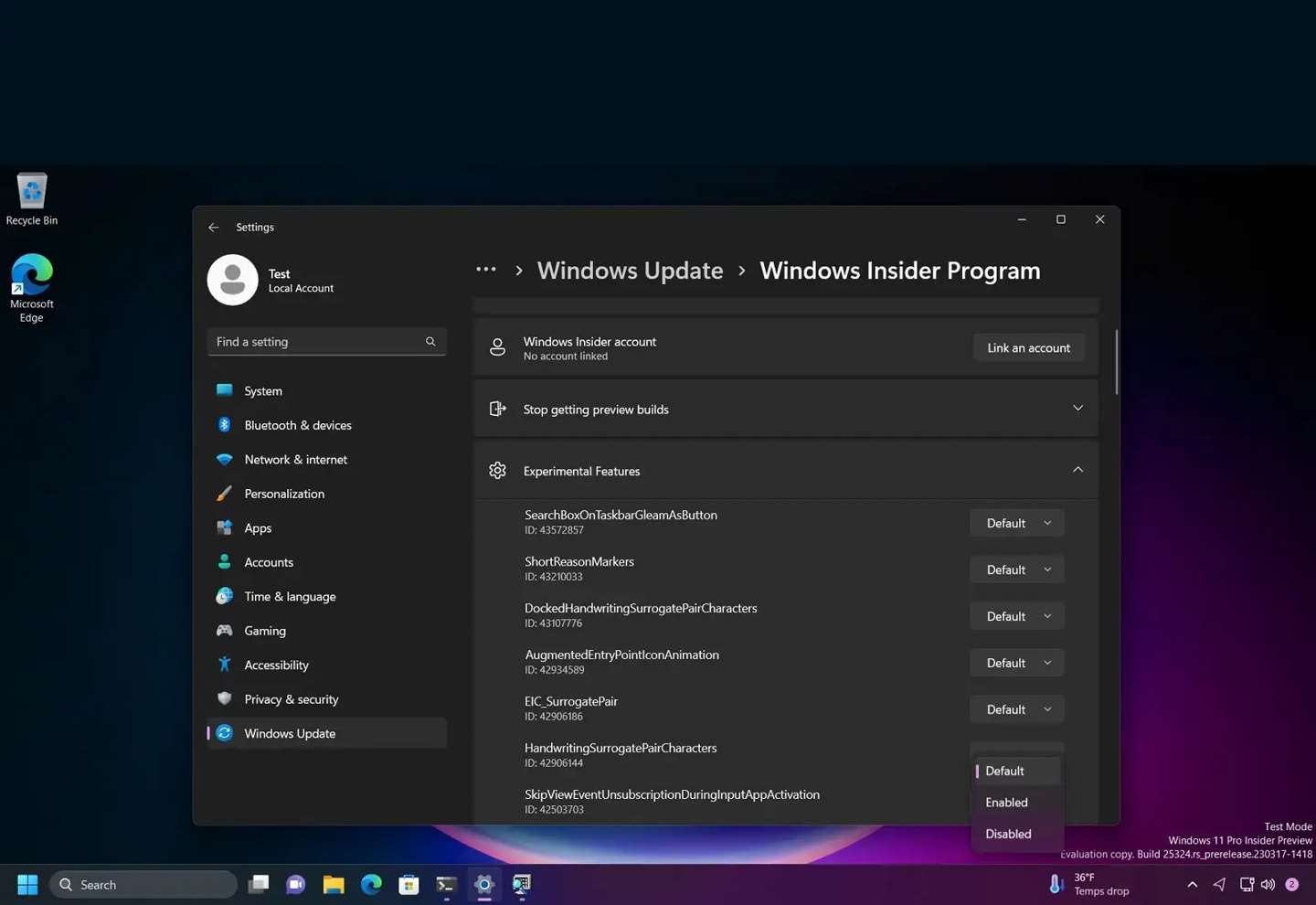
我們曾在今年1 月報道過這個新選項,用戶可以存取「設定」>「Windows Update」>「Windows 預覽體驗計畫」中,看到這個“Experimental Features”選項。
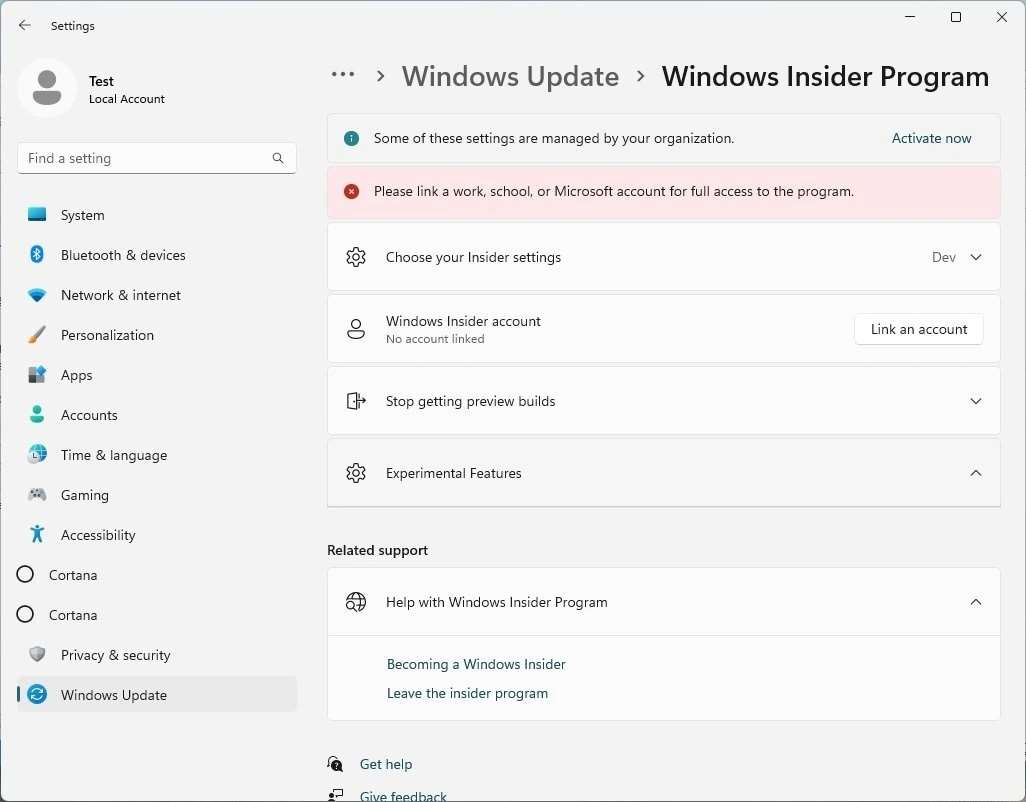
根據最新截圖,目前此實驗性功能 / 特性僅用於提供 Moment 更新 root 權限。
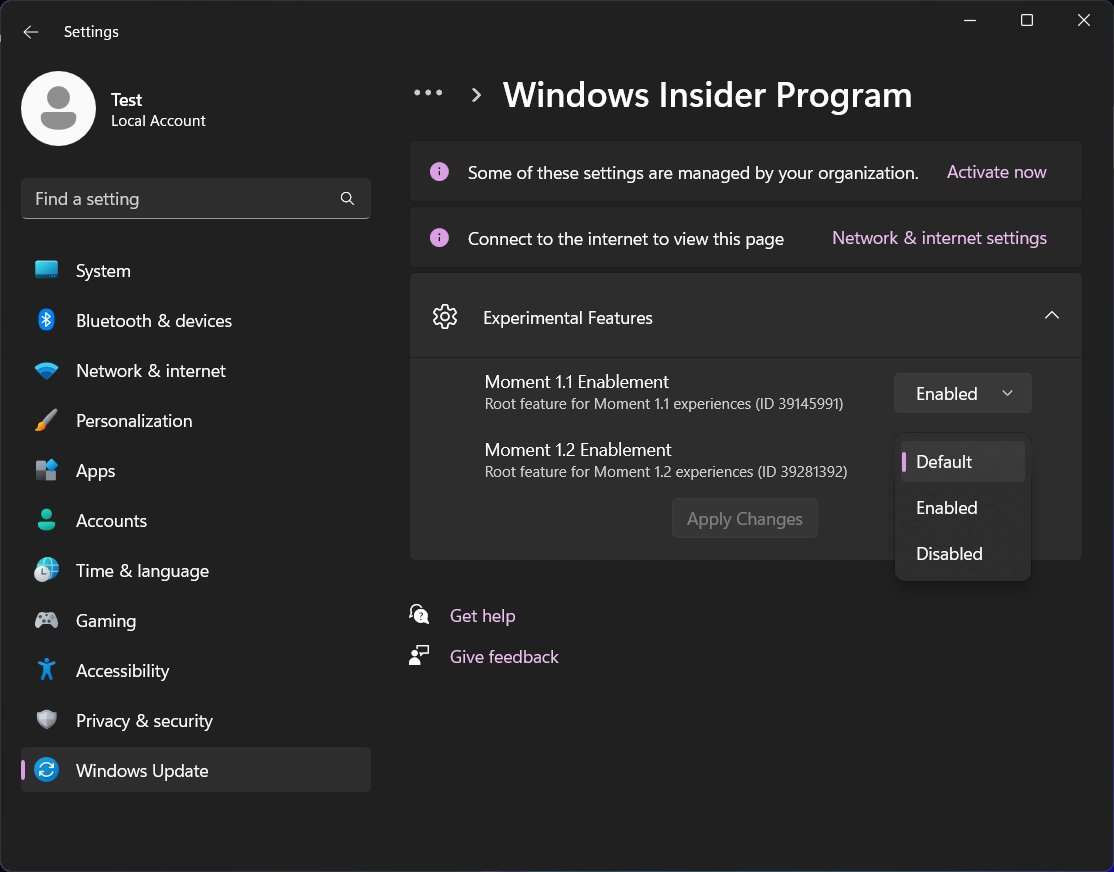
此功能在「SystemApps」系統資料夾中有自己的資料夾,其中包含有關這些功能的資訊。該功能類似於 ViveTool,允許 Windows Insider 成員測試尚未準備好的一些隱藏功能 / 特性。
不過這項設定並不意味著 ViveTool 工具的過時,畢竟微軟不可能會透過這種方式來提供所有隱藏功能。
訊息指出微軟在去年發布的 25267.1001 (rs_wdatp_edr.221212-1900)更新中引入了這項新設定。
此外還有消息指出在 Canary 頻道最新 Win11 預覽版中,使用 ViveTool 工具運行“vivetool /enable /id:40062046”,目前國外科技媒體測試無法啟用。
網友可以透過ViveTool 工具來啟用上述新功能、新功能:
#1. 從GitHub頁面下載Vivetool 工具,然後解壓縮到任意資料夾,但需要記住該資料夾路徑(例如C:\Program Files (x86)\ViVeTool-v0.3.2)
2. 按下Win 鍵(或使用滑鼠)開啟開始功能表,輸入“cmd”,然後選擇“以管理員權限」開啟命令提示字元
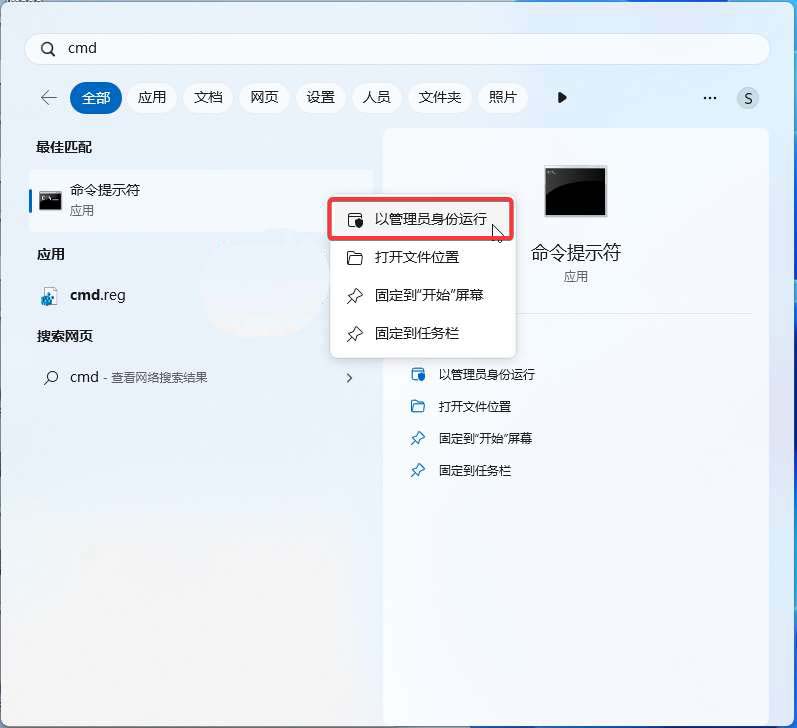
3. 使用cd 指令跳到ViveTool 資料夾,例如「cd C:\Program Files (x86)\ViVeTool-v0.3.2 」
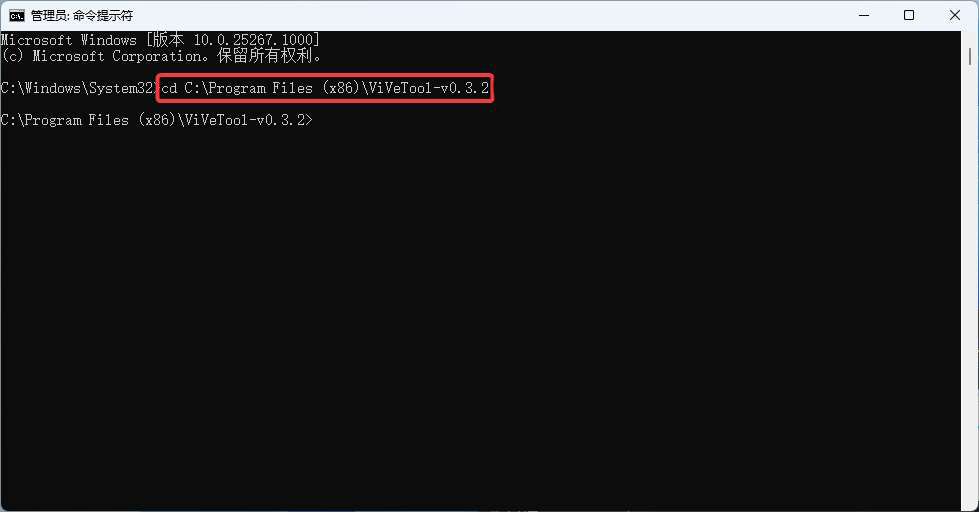
4. 然後輸入vivetool /enable /id:40062046,按下回車就可以了
5. 重新啟動電腦
以上是引入試驗性功能 / 特性的 Win11 系統設置的詳細內容。更多資訊請關注PHP中文網其他相關文章!

